28 lipca 2025
Dlaczego laptop nie łączy się z Wi-Fi – przyczyny braku internetu na komputerze i możliwe rozwiązania
Brak Wi-Fi w laptopie może wynikać z różnych przyczyn. Warto spróbować samodzielnie je usunąć, bez pomocy operatora czy informatyków. Pomogą ci w tym porady zawarte w naszym artykule.

Spis treści
- Co zrobić, gdy laptop nie chce się połączyć z W-Fi? Wypróbuj tych metod
- Dlaczego nie mogę połączyć się z Wi-Fi w laptopie?
- Wi-Fi w laptopie nie działa – jak rozwiązać ten problem?
- Niezawodny internet stacjonarny i mobilny od Netii
Co zrobić, gdy laptop nie chce się połączyć z W-Fi? Wypróbuj te metody
Komputer nie łączy się z Wi-Fi, a ty nie wiesz, od czego zacząć? Poznaj naszą szybką listę działań, które możesz podjąć na własną rękę.
- Sprawdź, czy masz włączony tryb samolotowy.
- Zwróć uwagę na kartę sieciową.
- Upewnij się, czy wprowadzony klucz zabezpieczeń jest prawidłowy.
- Przeskanuj komputer programem antywirusowym.
- Sprawdź konfigurację routera.
- Upewnij się, czy masz aktualną wersję systemu operacyjnego.
- Przejdź z laptopem do innego pokoju i ponów próbę połączenia.
- Przyjrzyj się kablowi od routera i diodom na obudowie.
Powyżej tylko krótko zasygnalizowaliśmy, co możesz zrobić, gdy laptop nie chce się połączyć z Wi-Fi. Poniżej wyjaśnimy każdą z wymienionych metod.
Dlaczego nie mogę połączyć się z Wi-Fi w laptopie?
Podpowiadamy, czym najczęściej jest spowodowana taka sytuacja, że laptop nie łączy się z Wi-Fi. Przyczyny mogą być zarówno proste, jak i bardziej skomplikowane. Skorzystaj z poniższej checklisty, która pomoże ci znaleźć przyczynę problemu.
- Czy internet Wi-Fi działa na innych urządzeniach – np. telefonie lub tablecie?
- Czy hasło jest poprawne?
- Czy świeci się zielona dioda na routerze?
- Czy internet Wi-Fi działa w innych pomieszczeniach?
- Czy system na komputerze jest wolny od wirusów?
- Czy na komputerze znajduje się najnowsza wersja systemu operacyjnego (np. Windows)?
- Czy kabel od routera jest prawidłowo podłączony i zachowany w dobrym stanie?
- Czy tryb samolotowy jest wyłączony?
- Czy karta sieciowa jest włączona, działa poprawnie i ma aktualne sterowniki?
- Czy liczba urządzeń podłączonych do sieci mieści się w limicie wskazanym w ustawieniach routera?
- Czy router jest umieszczony z dala od innych urządzeń elektronicznych – np. kuchenki mikrofalowej, radia czy telewizora?
- Czy router znajduje się na wolnej przestrzeni i nie jest niczym obudowany?
- Czy router korzysta z najmniej obciążonego kanału radiowego?
- Czy na komputerze jest włączony tylko jeden system antywirusowy?
Włączony tryb samolotowy
Tryb samolotowy to funkcja, którą należy włączyć w laptopie przed rozpoczęciem podróży samolotem. Ma to na celu zapobieganie zakłóceniom w komunikacji i nawigacji. Jeśli jednak przypadkowo aktywujesz taką opcję w swoim domu, efektem będzie brak Wi-Fi w laptopie.
Problem z kartą sieciową
Jeśli zauważasz brak internetu na laptopie, a na telefonie jest, może to wskazywać na problem z kartą sieciową. Połączenie nie będzie działać w przypadku jej wyłączenia, uszkodzenia lub nieaktualnych sterowników.
Niewłaściwe hasło do sieci Wi-Fi
Laptop nie łączy się z Wi-Fi, kiedy użytkownik wprowadzi błędny klucz zabezpieczeń, czyli hasło chroniące przed dostępem niepowołanych osób do sieci.
Zainfekowanie systemu złośliwym oprogramowaniem
Nawiązanie połączenia z internetem może nie być możliwe, jeśli system zostanie zainfekowany przez złośliwe oprogramowanie blokujące dostęp, np. konia trojańskiego, adware czy robaka komputerowego.
Nieprawidłowa konfiguracja routera i błędne ustawienia sieci LAN
Brak internetu w laptopie może być spowodowany nieprawidłową konfiguracją routera, np. wybraniem nieobsługiwanego przez urządzenie pasma Wi-Fi. Problem czasami jest również wywołany niewłaściwym ustawieniem serwerów proxy w ustawieniach sieci LAN.
Błędy systemowe
Błędy odpowiedzialne za brak internetu w laptopie często powstają na skutek infekcji urządzenia wirusem lub wynikają z nieaktualnej wersji systemu operacyjnego.
Brak zasięgu Wi-Fi
Laptop nie łączy się z Wi-Fi, kiedy znajduje się w martwej strefie, czyli miejscu poza zasięgiem sieci bezprzewodowej. Sygnał mogą także tłumić zakłócenia powodowane przez inne sieci Wi-Fi oraz urządzenia elektroniczne, np. kuchenkę mikrofalową, radio, głośniki, telewizor czy kamerę.
Aplikacje blokujące dostęp do sieci
Kolejną możliwą przyczyną tego, dlaczego laptop nie łączy się z Wi-Fi, jest działanie aplikacji ograniczających dostęp do internetu. Mogą go blokować różne programy zainstalowane na komputerze, w tym oprogramowanie antywirusowe.
Uszkodzony lub poluzowany kabel od routera
Jeśli kabel łączący router z siecią jest uszkodzony lub nieprawidłowo włożony, internet na komputerze nie będzie działał.
Wi-Fi w laptopie nie działa – jak rozwiązać ten problem?
Chcesz spróbować samodzielnie rozwiązać problem z brakiem internetu w laptopie? Sprawdź możliwe rozwiązania.
Sprawdź, czy inne urządzenia mają dostęp do Wi-Fi
Często występuje taka sytuacja, że laptop nie widzi sieci Wi-Fi, a telefon tak. Możesz wtedy mieć pewność, że problem nie leży po stronie routera ani samej sieci Wi-Fi. Całkiem możliwe, że wystarczy włączyć w laptopie kartę sieciową lub wyłączyć tryb samolotowy. Brak połączenia może wynikać również z uszkodzenia sprzętu, a także jego niedostosowania do danej częstotliwości (np. 5 GHz) lub standardu (np. Wi-Fi 6 czy Wi-Fi 7).
Uruchom ponownie laptopa i router
Jest to najprostsze rozwiązanie, które często pomaga. Pozwala ponownie wczytać sterowniki i ustawienia sieciowe na obu tych urządzeniach.
Zresetuj router
Sposób ten może okazać się skuteczny, jeśli nie znasz hasła do Wi-Fi lub nie czujesz się na siłach, aby samodzielnie skonfigurować router w panelu administracyjnym. Wystarczy, że znajdziesz na obudowie routera mały przycisk oznaczony jako reset, a następnie (w zależności od modelu) wciśniesz go palcem lub przytrzymasz przez kilka sekund przy pomocy cienkiego narzędzia – np. igły. Po chwili router przywróci ustawienia fabryczne i uruchomi się ponownie.
Wyłącz tryb samolotowy
W tym celu wystarczy użyć klawisza funkcyjnego na klawiaturze lub kliknąć ikonę samolotu, znajdującą się w prawym dolnym rogu pulpitu.
Włącz kartę sieciową lub zainstaluj sterowniki
Włącz znajdujący się w Panelu sterowania Menedżer urządzeń, kliknij Karty sieciowe i sprawdź, czy karta nie została przez przypadek wyłączona. Kliknij jej nazwę prawym przyciskiem myszy, co pozwoli ci włączyć kartę lub dokonać aktualizacji sterowników. Możesz też włączyć kartę sieciową w BIOS-ie po ponownym uruchomieniu komputera.
Skonfiguruj router
W panelu administracyjnym routera ustawisz m.in. częstotliwość Wi-Fi, kanał czy maksymalną liczbę urządzeń, które mogą połączyć się z siecią. W razie potrzeby zmienisz też klucz zabezpieczeń sieciowych, a także przeprowadzisz konfigurację DNS czy DHCP.
Zastosuj wzmacniacz sygnału Wi-Fi
Użycie repeatera pozwoli wyeliminować problem martwych stref w domu i rozszerzyć zasięg istniejącej sieci nawet o kilkaset metrów. Aby uzyskać stabilny internet w całym domu, a nawet w ogrodzie, warto skorzystać z systemu Mesh – czyli połączonych ze sobą w sposób bezprzewodowy wzmacniaczy sygnału, które współpracują i tworzą jednolitą sieć.
Zmień ustawienia aplikacji zabezpieczających
Internet w laptopie można przywrócić poprzez zmianę uprawnień aplikacji zabezpieczających, w tym programu antywirusowego, ochrony rodzicielskiej i zapory firewall. Aby to zrobić, należy uruchomić komputer z poziomu konta administratora. Jeśli to nie pomoże, można spróbować tymczasowo wyłączyć określone aplikacje.
Usuń wirusy z komputera
Prostym sposobem, aby wyeliminować problem braku internetu w laptopie, jest przeskanowanie komputera programem antywirusowym. Warto wcześniej sprawdzić, czy baza wirusów jest aktualna, i w razie potrzeby ją zaktualizować. Często komputer nie łączy się z Wi-Fi, gdy w systemie znajdują się rootkity, trojany czy robaki komputerowe.
Zaktualizuj system operacyjny
Błędy systemowe uniemożliwiające korzystanie z internetu na komputerze może rozwiązać aktualizacja oprogramowania. W systemie Windows możesz automatycznie pobrać i zainstalować pliki aktualizacyjne z poziomu ustawień – w usłudze Windows Update.
Przywróć system do poprzedniego stanu lub zresetuj ustawienia
Jeśli aktualizacja systemu operacyjnego nie pomoże, możesz spróbować przywrócić utworzony wcześniej punkt przywracania. W tym celu:
- Wejdź do panelu sterowania.
- Wybierz opcję Odzyskiwania, a następnie Otwórz przywracanie systemu.
- Wybierz zalecany lub własny punkt przywracania, a następnie kliknij przycisk Zakończ.
- Ostatecznie możesz zresetować ustawienia komputera. W systemie Windows 10 i Windows 11 wystarczy wpisać w lewym dolnym rogu pulpitu „Resetuj ustawienia do stanu początkowego”, a następnie kliknąć przycisk Rozpocznij. Można wybrać opcję usuwania pełnej zawartości lub zachowania osobistych plików.
Niezawodny internet stacjonarny i mobilny od Netii
Mamy nadzieję, że dzięki naszym poradom już wkrótce znajdziesz odpowiedź na pytanie o to, dlaczego laptop nie chce się połączyć z Wi-Fi. Pamiętaj, aby w pierwszej kolejności sprawdzić, czy internet działa na innych urządzeniach, np. smartfonie czy tablecie.
W Netii możesz zyskć szybkie i stabilne łącze, jeśli wybierzesz nasz internet światłowodowy. Do wyboru masz różne opcje prędkości pobierania – do 2 Gb/s, 1 Gb/s, 600 Mb/s, 300 Mb/s czy 150 Mb/s. Na czas trwania umowy udostępnimy ci stacjonarny router Wi-Fi, a opcjonalnie możesz dokupić usługę Bezpiecznego Internetu z systemem antywirusowym, zabezpieczeniem sieci, zaporą firewall, a także ochroną danych płatniczych i e-bankowości.
W twoim miejscu zamieszkania nie jest możliwa instalacja łącza światłowodowego? Polecamy ci więc nasz internet domowy LTE, dostępny w trzech wariantach limitu transferu danych – 100 GB, 500 GB i 1000 GB. To szybki i stabilny internet mobilny, z którego można korzystać nawet w miejscach, gdzie występuje słaby zasięg – pozwala na to router z zewnętrzną anteną oraz karta SIM odporna na każdą pogodę.
Możesz także zdecydować się na nasz internet mobilny 5G, wybierając jeden z dostępnych pakietów danych – 50 GB, 600 GB lub Bez Limitu. W każdej opcji zyskasz dostęp do zasięgu 5G Ultra, który zapewnia szybkie i stabilne połączenie. Warto wybrać ofertę z routerem 5G, który pozwala korzystać z internetu nawet na 32 urządzeniach w tym samym czasie.
Brak internetu skutkuje niską wydajnością pracy. Jak zapewnić stałe łącze sobie oraz firmie? Sprawdź usługę internetu symetrycznego!
Dowiedz się więcej lub zamów usługę
Jeśli chce Pan/i żebyśmy się skontaktowali w sprawie produktów i usług Netii, proszę zostawić swój numer telefonu
Administratorem danych osobowych jest Netia S.A. Dane osobowe będą przetwarzane w celu wskazanym w treści wyrażonej zgody, w celu obsługi procesów wewnętrznych związanych z prowadzeniem działalności gospodarczej, obsługi postępowań cywilnych i egzekucyjnych, administracyjnych, karnych oraz w celu wykonania obowiązków wynikających z przepisów prawa. Przysługuje Pani/Panu prawo do dostępu do danych, ich usunięcia, ograniczenia przetwarzania, przenoszenia, sprzeciwu, sprostowania oraz cofnięcia zgód w każdym czasie.
Informacja Netia S.A. o przetwarzaniu danych osobowych osób zainteresowanych usługami i produktami Netia S.A./podmiotów trzecich współpracujących z Netia S.A.
-
-
Kto będzie przetwarzał dane osobowe i jak się z nim skontaktować
- 1. Netia S.A., ul. Poleczki 13, 02-822 Warszawa jest administratorem danych osobowych w rozumieniu Rozporządzenia Parlamentu Europejskiego i Rady (UE) 2016/679 z 27.04.2016 w sprawie ochrony osób fizycznych w związku z przetwarzaniem danych osobowych i w sprawie swobodnego przepływu takich danych oraz uchylenia dyrektywy 95/46/WE („RODO"). Żądania, oświadczenia i wszelką korespondencję dotyczącą danych osobowych należy kierować telefonicznie do Działu Obsługi Klienta (tel. 801802803, 227111111 lub z tel. kom. 793800300), pisemnie na adres: Netia S.A. – Dział Obsługi Reklamacji, skr. pocztowa nr 597, 40-950 Katowice S105, jeśli jesteś naszym klientem elektronicznie poprzez formularz na stronie Netia Online, a także pisemnie lub ustnie do protokołu w Punkcie sprzedaży (obsługi).
- 2. Administrator wyznaczył inspektora ochrony danych, z którym można się skontaktować: elektronicznie na adres iod@netia.pl lub pisemnie na ww. adres siedziby administratora z dopiskiem „Inspektor ochrony danych".
-
Cele i podstawy prawne przetwarzania danych osobowych
- 3. Podanie danych jest dobrowolne, ale niezbędne aby Netia S.A. mogła przedstawić osobie zainteresowanej ofertę lub informację dotyczącą usług i produktów Netia S.A. lub innych podmiotów.
- 4. Dane osobowe są przetwarzane:
I. w celu wskazanym w treści wyrażonej zgody - na podstawie art. 6 ust. 1 lit. c RODO,
II. w celu realizacji prawnie uzasadnionych interesów Netia S.A. lub strony trzeciej, takich jak obsługa procesów wewnętrznych związanych z prowadzeniem działalności gospodarczej, obsługa postępowań cywilnych i egzekucyjnych, administracyjnych, karnych – na podstawie art. 6 ust. 1 lit. f RODO,
III. w celu wykonania obowiązków wynikających z przepisów prawa – na podstawie art. 6 ust. 1 lit. c RODO
-
Komu dane osobowe będą przekazywane
- 5. Dane osobowe mogą być przekazywane następującym kategoriom odbiorców: podmiotom świadczącym administratorowi usługi niezbędne do realizacji wyżej wskazanych celów, w tym partnerom IT, podmiotom realizującym wsparcie techniczne lub organizacyjne, innym podwykonawcom w zakresie obsługi klienta, marketingu, podmiotom uprawionym na podstawie przepisów prawa, spółkom z Grupy Cyfrowy Polsat.
- 6. Dane osobowe mogą być przekazywane do państw/organizacji międzynarodowych poza Europejski Obszar Gospodarczy, gdy państwa/organizacje te na podstawie decyzji Komisji Europejskiej zostały uznane za zapewniające adekwatny stopień ochrony danych osobowych do stopnia ochrony obowiązującego na Europejskim Obszarze Gospodarczym lub pod warunkiem zastosowania odpowiednich zabezpieczeń, które mogą polegać na skorzystaniu z wiążących reguł korporacyjnych, standardowych klauzul ochrony danych przyjętych przez Komisję Europejską, standardowych klauzul ochrony danych przyjętych przez Prezesa Urzędu Ochrony Danych Osobowych lub klauzul umownych dopuszczonych przez Prezesa Urzędu Ochrony Danych Osobowych, a ich kopie można uzyskać na wniosek złożony w sposób wskazany w pkt 1 powyżej.
-
Jak długo dane osobowe będą przetwarzane
- 7. Dane osobowe będą przetwarzane do czasu realizacji celu określonego w zgodzie lub do momentu cofnięcia zgody, w zależności od tego co nastąpi wcześniej, a następnie przez okres przedawnienia roszczeń oraz do momentu zakończenia postępowań cywilnych, egzekucyjnych, administracyjnych i karnych wymagających przetwarzania danych.
-
Jakie prawa przysługują w odniesieniu do danych osobowych
- 8. Przysługuje Pani/Panu prawo sprostowania danych, dostępu do danych, do usunięcia danych, do ograniczenia przetwarzania danych, do przenoszenia danych dostarczonych administratorowi.
- 9. Przysługuje Pani/Panu prawo do złożenia sprzeciwu wobec przetwarzania danych na podstawie uzasadnionego interesu administratora lub podmiotu trzeciego, w tym profilowania, z przyczyn związanych ze szczególną sytuacją, oraz do sprzeciwu wobec przetwarzania danych w celach marketingu bezpośredniego, w tym profilowania.
- 10. W odniesieniu do danych przetwarzanych na podstawie zgody – przysługuje Pani/Panu prawo do cofnięcia zgody w dowolnym momencie. Cofnięcie zgody nie wpływa na zgodność z prawem przetwarzania, które nastąpiło przed wycofaniem zgody.
- 11. Powyższe żądania i oświadczenia należy składać w sposób wskazany w pkt 1 powyżej.
-
Gdzie można złożyć skargę dotyczącą przetwarzania danych osobowych
- 12. Skargę dotyczącą przetwarzania danych osobowych można złożyć do organu nadzorczego zajmującego się ochroną danych osobowych. W Rzeczpospolitej Polskiej organem nadzorczym jest Prezes Urzędu Ochrony Danych Osobowych.
-
Do przetwarzania danych osobowych użytkowników serwisów i portali internetowych ma zastosowanie Polityka Prywatności.
Preferujesz inne formy kontaktu?


Dziękujemy
Nasz konsultant wkrótce skontaktuje się z Tobą
w celu przedstawienia odpowiedniej oferty